Undvik att manipulera Windows-registret för att förhindra detta problem
- Fliken Plats låter dig komma åt katalogdetaljerna för mappen eller filen.
- Det kan saknas på grund av mapptypen och felaktiga justeringar i Windows-registret.
- Du bör också överväga att avsluta File Explorer-processen och starta den igen.
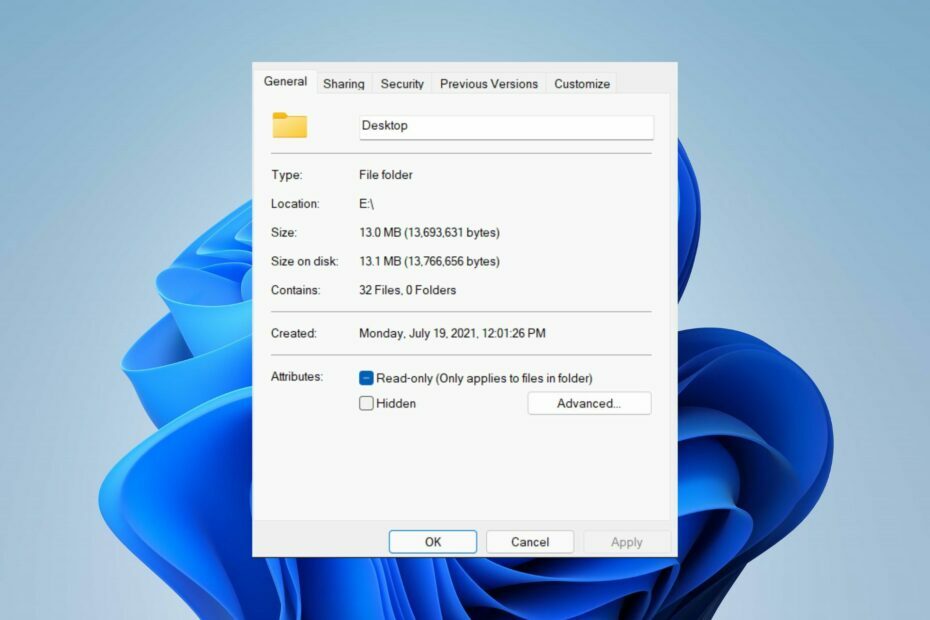
XINSTALLERA GENOM ATT KLICKA PÅ LADDA FILEN
Denna programvara kommer att reparera vanliga datorfel, skydda dig från filförlust, skadlig programvara, maskinvarufel och optimera din dator för maximal prestanda. Fixa PC-problem och ta bort virus nu i tre enkla steg:
- Ladda ner Restoro PC Repair Tool som kommer med patenterad teknologi (patent tillgängligt här).
- Klick Starta skanning för att hitta Windows-problem som kan orsaka PC-problem.
- Klick Reparera allt för att åtgärda problem som påverkar din dators säkerhet och prestanda.
- Restoro har laddats ner av 0 läsare denna månad.
Mappegenskaper ger användarna detaljer som skapat datum, namnet på mappen, storleken och så vidare. Det finns dock tillfällen du kan stöta på
ingen platsflik i fastigheterna av dina Windows-mappar. Så vi tar dig igenom stegen för att felsöka och återaktivera den.Alternativt kan du läsa vår detaljerade guide för att fixa mappåtkomst nekad problem på Windows 11.
Varför kan jag inte hitta platsfliken i mappegenskaperna?
Flera faktorer kan vara ansvariga för den saknade platsfliken i mappegenskaper på Windows 11. De mest anmärkningsvärda är:
- Mappen stöder inte flyttning – Vissa mappar stöder att flytta till en annan plats, medan andra inte gör det. Mapparna som stöder att flytta från en plats till en annan visar filplatsfliken som standard. Så, platsfliken kanske inte visas om mappen inte är flyttbar.
- Problem med Windows-registret – Windows-registret innehåller dokumentationen för mappar och tjänster. Så den saknade platsfliken från mappegenskaperna kan bero på vissa problem med registernycklar och felaktig konfiguration. Också en korrupt register kan göra att platsfliken inte är tillgänglig.
Orsakerna kan variera på olika datorer beroende på vilken typ av mapp du försöker komma åt. Låt oss ändå utforska följande lösningar som markeras nedan.
Vad kan jag göra om jag inte hittar platsfliken i fastigheter?
Innan du provar några avancerade steg, gå igenom följande:
- Inaktivera antivirusprogram från tredje part.
- Starta om Windows i felsäkert läge och kontrollera om platsfliken visas i mappegenskaperna.
Om problemet kvarstår, prova lösningarna nedan:
1. Använd Windows-registret
- Tryck Windows + R för att öppna Springa dialogruta, typ Regeditoch tryck på OK att öppna Registerredigerare.
- Navigera till följande tangenter:
HKEY_CLASSES_ROOT\Directory\shellex\PropertySheetHandlers - Högerklicka på Fastighetshandläggare och välj Ny från rullgardinsmenyn och klicka sedan på Nyckel.
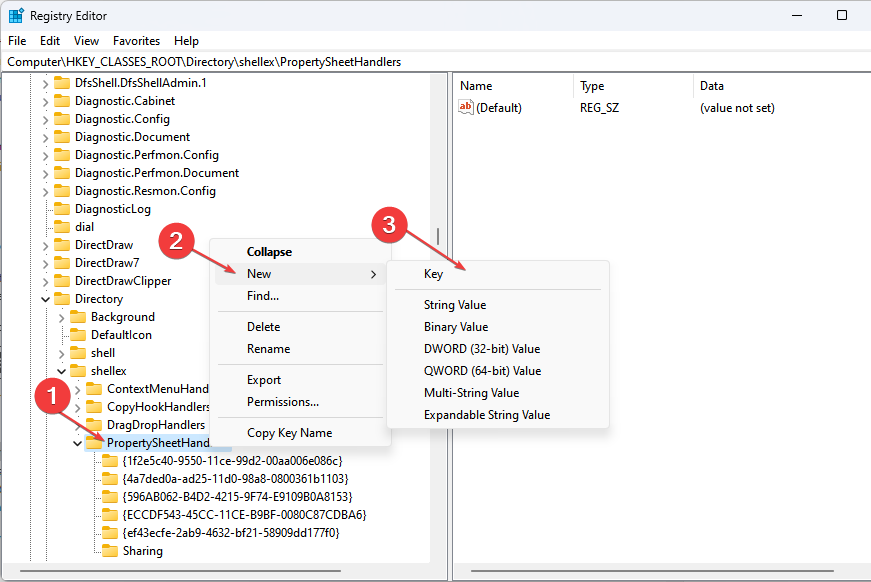
- Byt namn på ny nyckel till 4a7ded0a – ad25 – 11d0 – 98a8 – 0800361b1103.
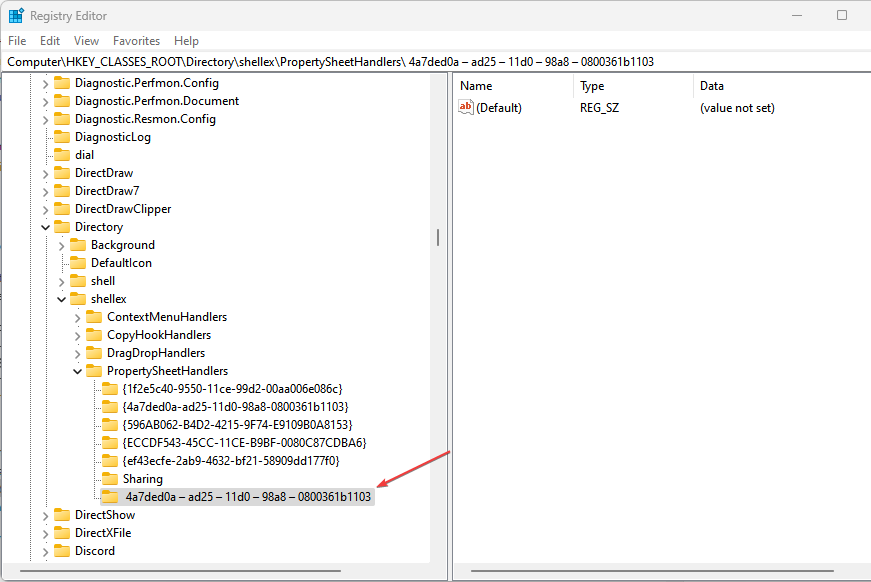
- Avsluta Registerredigerare och starta om datorn för att se om Plats fliken är synlig i mappen Egenskaper.
Genom att justera registerredigeraren kan du komma åt och ändra registernycklar för att fixa fliken ingen plats i egenskapsproblemet.
2. Avsluta File Explorer-processen och starta den igen
- Tryck Windows + R för att öppna Springa dialogruta, typ taskmgr.exe, och klicka OK att öppna Aktivitetshanteraren.
- Hitta Utforskaren appen, högerklicka på den och välj sedan Avsluta uppgift från rullgardinsmenyn.

- Välj Fil från aktivitetsfältet och klicka Kör ny uppgift från menyn.

- Typ explorer.exe i rutan och klicka OK för att starta om File Explorer-processen på din dator.
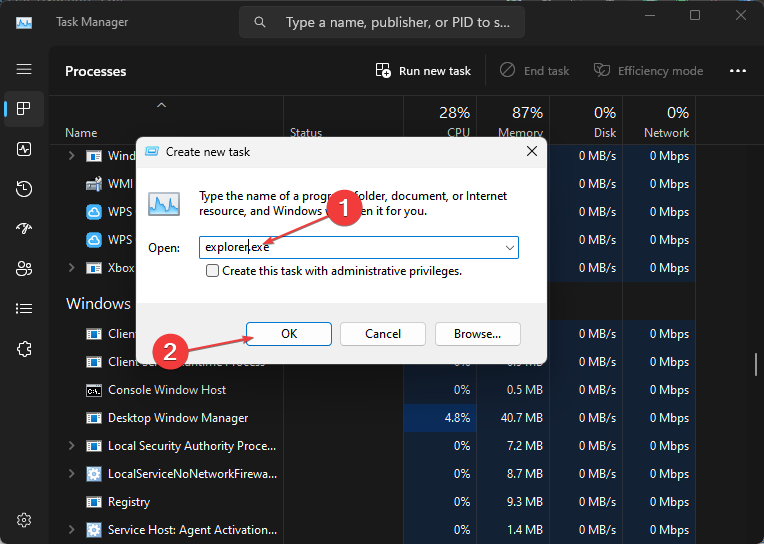
- Starta om datorn och kontrollera om problemet kvarstår.
- Slå ihop C- och D-enhet i Windows 11: Hur man gör det i 3 steg
- Hur man återställer borttagna anteckningar i Windows 11
- NET HELPMSG 2221: Hur man återställer administratörsrättigheter
- GPU BIOS-version: Hur man hittar det i 5 enkla steg
- Google Meet för Windows 11: Hur man laddar ner och installerar
Om du avslutar uppgifter för filutforskarprocesser på din dator stoppas bakgrundsaktiviteter som påverkar mappen du försöker komma åt.
Du kanske också är intresserad av vår artikel om hur du tar äganderätten till mappen eller filen på din PC för att lösa behörighetsproblem.
Likaså vår detaljerade guide för fixa förhandsgranskningsfönstret för File Explorer om det inte fungerar kan också vara användbart om du stöter på sådana problem.
För ytterligare frågor eller förslag om den här guiden, vänligen släpp dem i kommentarsektionen.
Har du fortfarande problem? Fixa dem med det här verktyget:
SPONSRAD
Om råden ovan inte har löst ditt problem kan din dator uppleva djupare Windows-problem. Vi rekommenderar ladda ner detta PC-reparationsverktyg (betygsatt Great på TrustPilot.com) för att enkelt ta itu med dem. Efter installationen klickar du bara på Starta skanning knappen och tryck sedan på Reparera allt.

![Hur man flyttar filer och mappar i Windows 11 [enklaste sätten]](/f/040eeceb06cd8bda7075a1cf20b86195.jpg?width=300&height=460)